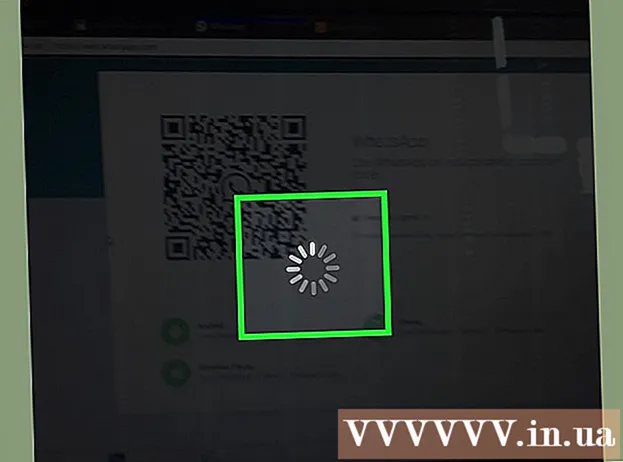著者:
Morris Wright
作成日:
1 4月 2021
更新日:
26 六月 2024

コンテンツ
この記事では、他の人が気に入ってフォローできるFacebookページを作成する方法を説明します。ページの例としては、会社のページ、ファンのページ、ミームのページがあります。 Facebookモバイルアプリとデスクトップサイトの両方でページを作成できます。
ステップに
方法1/2:モバイル
 Facebookを開きます。 Facebookアプリをタップします。これは、青い背景の白い「f」に似ています。すでにFacebookにログインしている場合は、ニュースフィードが開きます。
Facebookを開きます。 Facebookアプリをタップします。これは、青い背景の白い「f」に似ています。すでにFacebookにログインしている場合は、ニュースフィードが開きます。 - Facebookにまだログインしていない場合は、メールアドレス(または電話番号)とパスワードを入力して続行してください。
 押す ☰. これは、画面の右下隅(iPhone)または画面の右上隅(Android)のいずれかにあります。
押す ☰. これは、画面の右下隅(iPhone)または画面の右上隅(Android)のいずれかにあります。  下にスクロールしてを押します ページ. このオプションはメニューの下部にあります。 「ページ」オプションを表示するには、このメニューの「その他」を押す必要がある場合があります。
下にスクロールしてを押します ページ. このオプションはメニューの下部にあります。 「ページ」オプションを表示するには、このメニューの「その他」を押す必要がある場合があります。 - Androidの場合、この手順をスキップして[ページの作成]を押します。
 押す ページを作成 画面の上部にあります。
押す ページを作成 画面の上部にあります。 押す 起動 プロンプトが表示されたら。 このオプションは画面の下部にあります。これにより、ページを構成するための画面が表示されます。
押す 起動 プロンプトが表示されたら。 このオプションは画面の下部にあります。これにより、ページを構成するための画面が表示されます。  ページの名前を入力して、を押します 次の. [ページ名]フィールドを押してページの名前を入力し、画面の下部にある[次へ]ボタンを押すだけです。
ページの名前を入力して、を押します 次の. [ページ名]フィールドを押してページの名前を入力し、画面の下部にある[次へ]ボタンを押すだけです。  ページカテゴリを選択します。 ページ下部の「カテゴリを選択」をタップしてから、ページに一致するカテゴリをタップします。
ページカテゴリを選択します。 ページ下部の「カテゴリを選択」をタップしてから、ページに一致するカテゴリをタップします。  サブカテゴリを選択します。 選択したカテゴリの下にある[サブカテゴリを選択]をタップしてから、ページに一致するサブカテゴリをタップします。
サブカテゴリを選択します。 選択したカテゴリの下にある[サブカテゴリを選択]をタップしてから、ページに一致するサブカテゴリをタップします。  押す 次の ページの下部にあります。
押す 次の ページの下部にあります。 WebサイトのWebアドレスを入力し、を押します 次の. 画面中央のフィールドにウェブサイトのウェブアドレスを入力します。この手順はオプションですが、Webサイトがある場合はそれを追加すると、特に会社、製品、サービスなどのページを作成するときに、可視性が向上します。
WebサイトのWebアドレスを入力し、を押します 次の. 画面中央のフィールドにウェブサイトのウェブアドレスを入力します。この手順はオプションですが、Webサイトがある場合はそれを追加すると、特に会社、製品、サービスなどのページを作成するときに、可視性が向上します。  ページのプロフィール写真をアップロードします。 [プロフィール写真を追加]を押し、写真を選択し、必要に応じてサイズを変更してから、[完了]を押します。
ページのプロフィール写真をアップロードします。 [プロフィール写真を追加]を押し、写真を選択し、必要に応じてサイズを変更してから、[完了]を押します。 - 画面の右上隅にある[スキップ]を押して、この手順をスキップすることもできます。
- 一部のAndroidでは、「完了」ではなく「✓」を押す必要があります。
 押す 次の 画面の下部にあります。
押す 次の 画面の下部にあります。 カバー写真を追加します。 「カバー写真を追加」を押し、カバー写真を選択し、必要に応じて写真のサイズを変更してから、「保存」を押します。
カバー写真を追加します。 「カバー写真を追加」を押し、カバー写真を選択し、必要に応じて写真のサイズを変更してから、「保存」を押します。 - 画面の右上隅にある[スキップ]を押して、この手順をスキップすることもできます。
 押す ページにアクセス. この青いボタンは画面の下部にあります。これで構成手順が完了し、ページが作成されます。
押す ページにアクセス. この青いボタンは画面の下部にあります。これで構成手順が完了し、ページが作成されます。 - 画面の右上隅にある「⋯」(iPhone)または「⋮」(Android)を押してから、表示されるポップアップメニューで「設定の編集」を押すと、ページの設定を確認できます。
方法2/2:デスクトップ上
 Facebookを開きます。 に移動 https://www.facebook.com/ あなたのインターネットブラウザで。 Facebookにログインしている場合は、ニュースフィードが開きます。
Facebookを開きます。 に移動 https://www.facebook.com/ あなたのインターネットブラウザで。 Facebookにログインしている場合は、ニュースフィードが開きます。 - ログインしていない場合は、ページの右上にメールアドレス(または電話番号)とパスワードを入力する必要があります。
 クリック
クリック  クリック ページを作成. このオプションは、ドロップダウンメニューの中央にあります。
クリック ページを作成. このオプションは、ドロップダウンメニューの中央にあります。  ページタイプを選択します。 投稿する予定のコンテンツに最も一致するページタイプをクリックします。
ページタイプを選択します。 投稿する予定のコンテンツに最も一致するページタイプをクリックします。 - たとえば、音楽に焦点を当てたページの場合は「アーティスト、バンド、またはオーディエンス」を選択し、ゲームに関するページの場合は「エンターテインメント」を選択します。
 ページに必要な情報を入力します。 これは、選択したページタイプによって異なります。
ページに必要な情報を入力します。 これは、選択したページタイプによって異なります。 - 「地元のお店や都市」-お店の名前、カテゴリ、住所、電話番号を入力します。
- 「会社、組織、または機関」-業種を選択して、会社名を入力します。
- 「ブランドまたは製品」-製品カテゴリを選択してから、製品の名前を入力します。
- 「アーティスト、バンド、または公人」-公人の種類を選択して、ページの名前を入力します。
- 「エンターテインメント」-エンターテインメントカテゴリを選択し、ページの名前を入力します。
- 「慈善団体またはコミュニティ」-慈善団体またはコミュニティプロジェクトの名前を入力します。
 クリック 起動. この青いボタンは、入力した情報の下にあります。必要な情報はすべてそこにあり、「開始」をクリックするとページが作成され、そこに移動します。
クリック 起動. この青いボタンは、入力した情報の下にあります。必要な情報はすべてそこにあり、「開始」をクリックするとページが作成され、そこに移動します。  ページを確認してください。 ページが作成されたら、カバー写真を追加してページをより魅力的にすることができます。画面右上の「設定」を押して、ページの設定を表示・編集することもできます。
ページを確認してください。 ページが作成されたら、カバー写真を追加してページをより魅力的にすることができます。画面右上の「設定」を押して、ページの設定を表示・編集することもできます。 - ページ情報を変更したい場合は、写真のある場所の下にある[...]をクリックしてから、[ページ情報の編集]をクリックしてください。
チップ
- ページへの訪問者に十分な情報が提供されるように、できるだけ多くの情報を含めてください。
- 通常、書かれたコンテンツを投稿するだけでなく、視覚的なコンテンツ(ビデオや写真など)を投稿することで、より多くの人をページに呼び込むことができます。
- ページに大きな変更を加え、完了する前に他の人にそれらの変更を見せたくない場合は、ページをオフラインにして一時的に非表示にすることができます。
- Facebookページを削除することにした場合は、14日以内にキャンセルできます。
警告
- ページ(およびそのコンテンツ)がFacebookの利用規約に準拠していることを確認してください。